用大白菜u启怎么安装电脑-用大白菜U启如何安装电脑
时间:2025-09-11阅读量:作者:大白菜
大白菜是一款装机神器,它以一键制作的简易性和强大的兼容性闻名,即便是电脑小白也能轻松驾驭。只需简单几步操作,就能将普通U盘转化为功能强大的系统安装工具,尤其适合用于安装主流的Win10操作系统。本文将详细讲解如何利用大白菜U盘启动盘进行Win10
用大白菜u启怎么安装电脑
大白菜是一款装机神器,它以一键制作的简易性和强大的兼容性闻名,即便是电脑小白也能轻松驾驭。只需简单几步操作,就能将普通U盘转化为功能强大的系统安装工具,尤其适合用于安装主流的Win10操作系统。本文将详细讲解如何利用大白菜U盘启动盘进行Win10系统的安装全过程。

一、工具准备
1、打开大白菜官网,下载最新版U盘启动盘制作软件。
2、选用存储容量不低于8GB的U盘作为介质。
3、前往MSDN官方平台,下载原版Windows 10系统ISO镜像文件。
二、注意事项
1、系统安装时将对C盘进行格式化处理,请务必提前将关键文件备份至安全位置,防止数据永久丢失。
2、在创建可启动U盘前,请再次核实该U盘中不存在需要保留的重要资料,避免因格式化造成不可恢复的损失。
3、整个安装流程中,仅连接用于安装系统的U盘设备,及时移除其他外接存储设备(如额外U盘、移动硬盘等),以避免误选或引发分区冲突问题。
1、把U盘连接到电脑上。
2、打开大白菜软件,在界面里选择要制作的U盘作为目标存储设备,然后点击“一键制作”按钮。
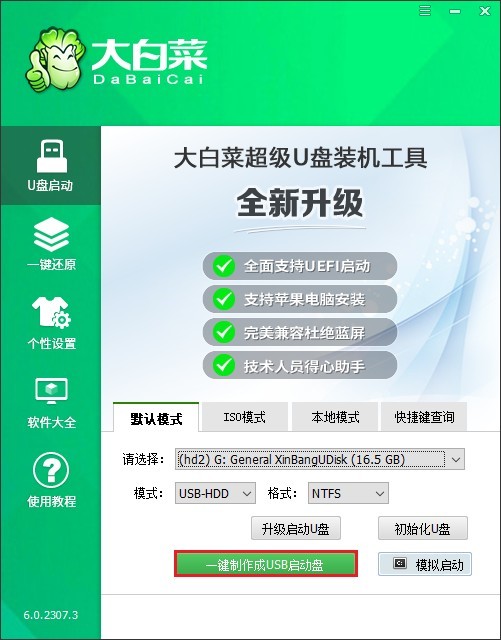
3、这时候软件会提示将对U盘进行格式化处理,确认无误后点击“确定”。
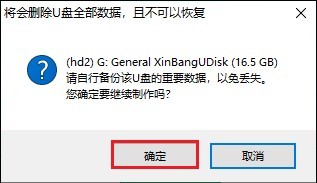
4、等制作过程顺利完成之后,关闭弹出的操作窗口。
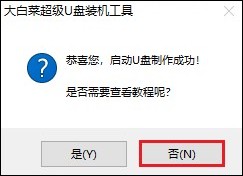
5、前往MSDN官方网站,下载所需的Windows 10系统的ISO镜像文件。
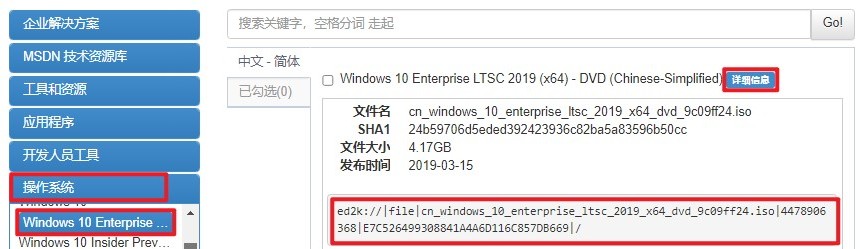
6、将刚刚下载好的Windows 10系统文件拷贝至大白菜U盘之中。
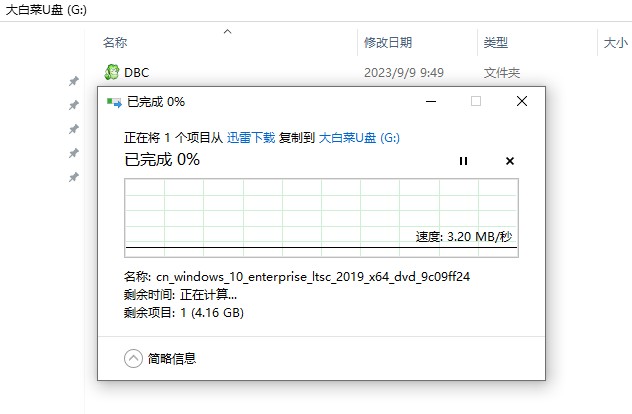
7、重新启动计算机,并在开机过程中连续多次按下对应的启动快捷键,从而进入启动选项界面。
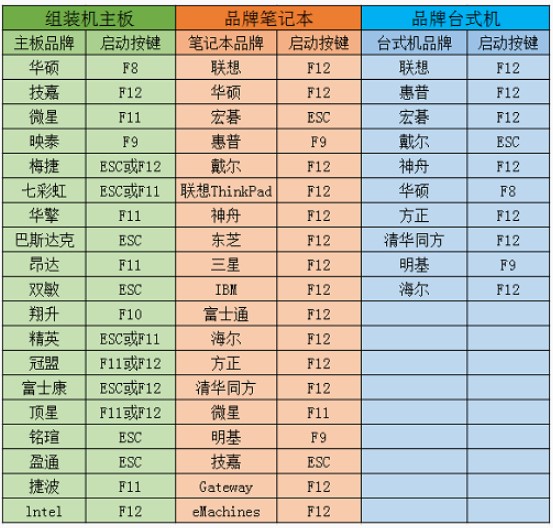
8、在启动菜单里找到带有“USB”标识或者显示U盘名称的选项,选中它并按下回车键予以确认。
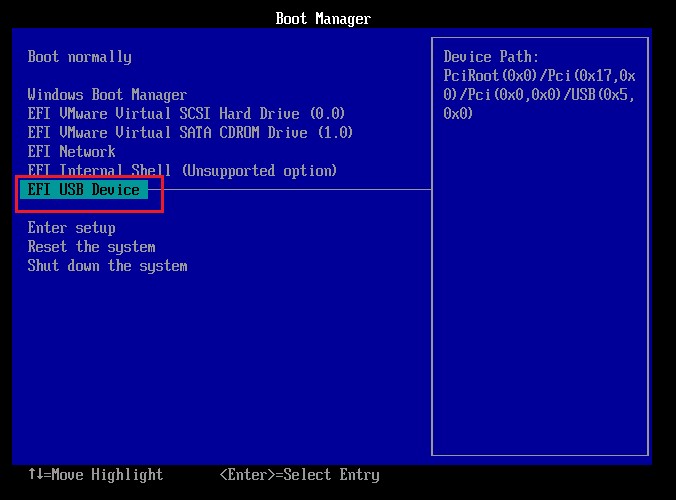
9、当电脑从U盘成功启动后,会自动进入到大白菜PE系统的桌面环境。此时打开“大白菜装机工具”,从中选择之前存入U盘内的Win10 ISO文件,默认情况下将其安装至C盘。
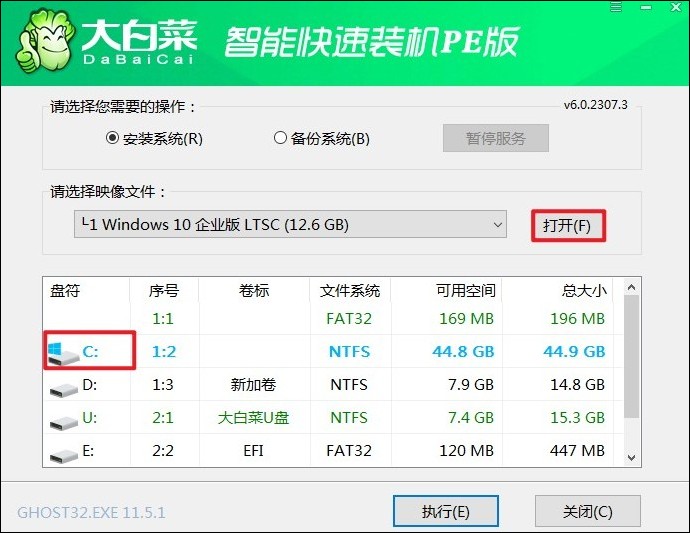
10、点击“是”,以确认对系统盘进行格式化并开始安装操作。
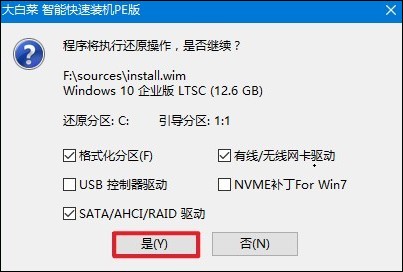
11、勾选“完成后重启”选项,以便在安装结束后自动重新启动计算机。
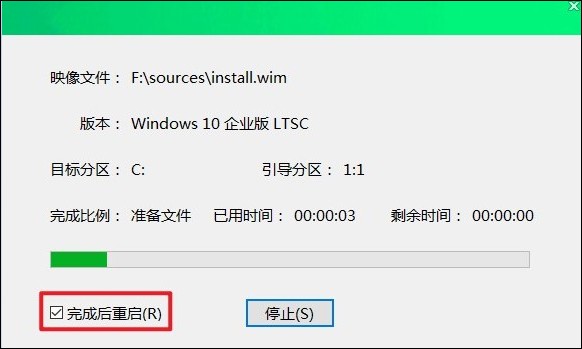
12、耐心等待安装进度条加载完毕,在此过程中及时拔掉U盘,待电脑再次重启后,即可进入全新的Windows 10操作系统。
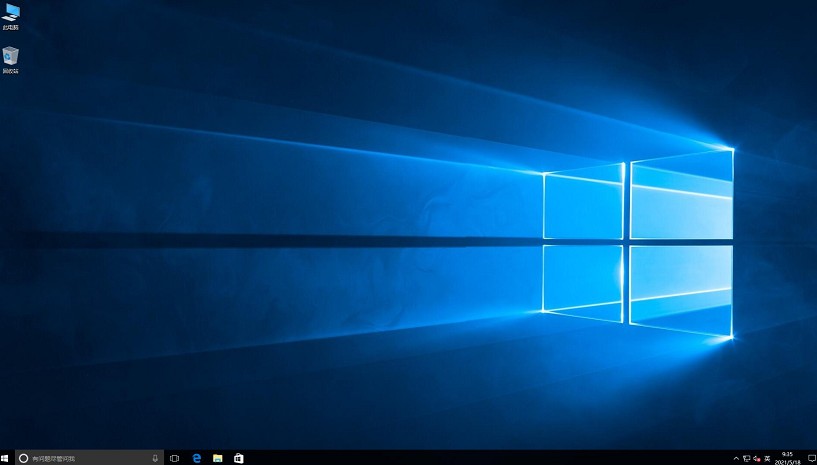
以上教程讲解了,用大白菜U启如何安装电脑的教程。相信您已经成功掌握了使用大白菜U盘启动盘安装Windows 10系统的方法。这一过程展现了大白菜工具的强大功能和易用性。从此,面对系统重装需求时,您都可以自行处理,无需依赖专业人士的帮助。